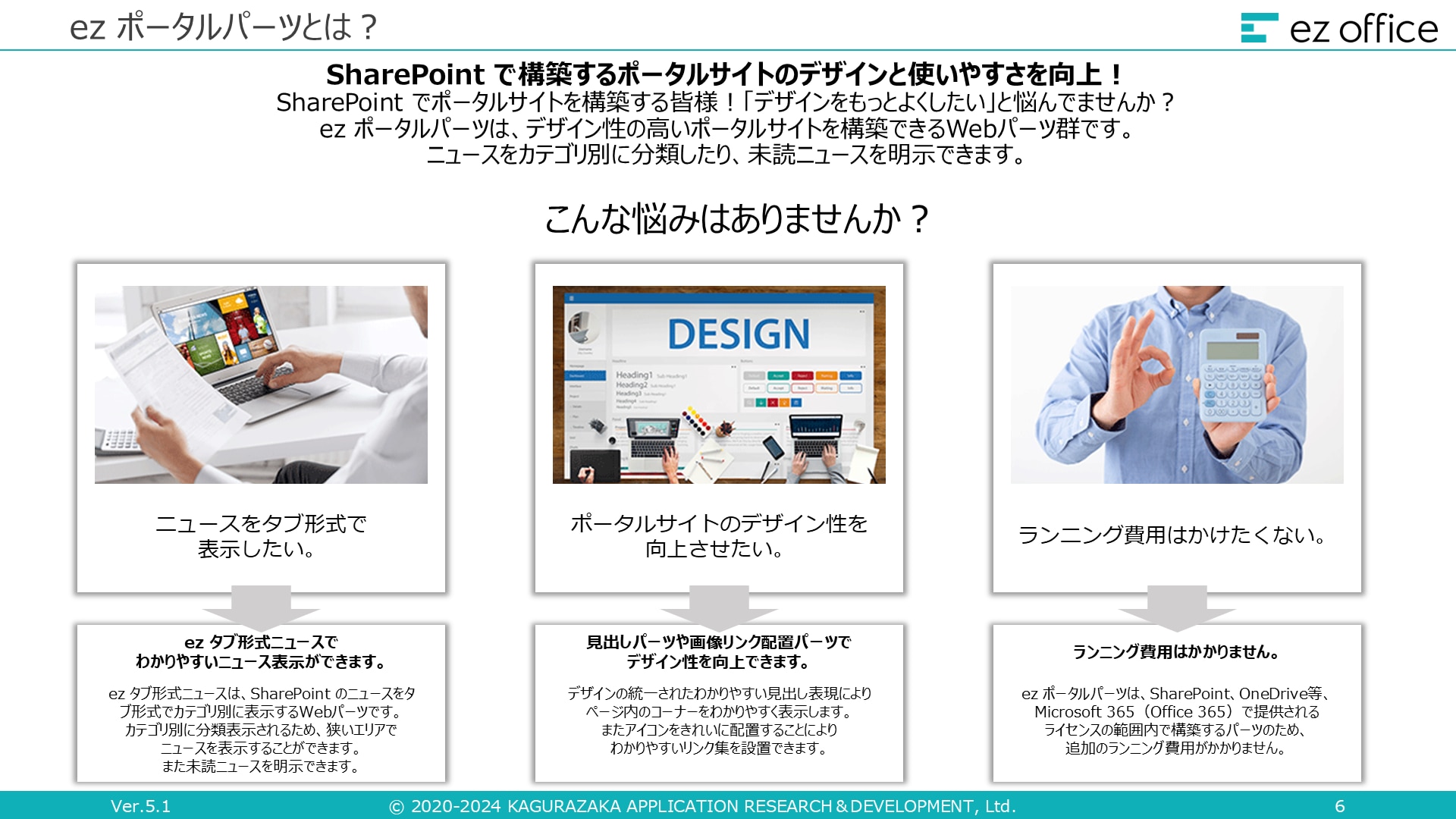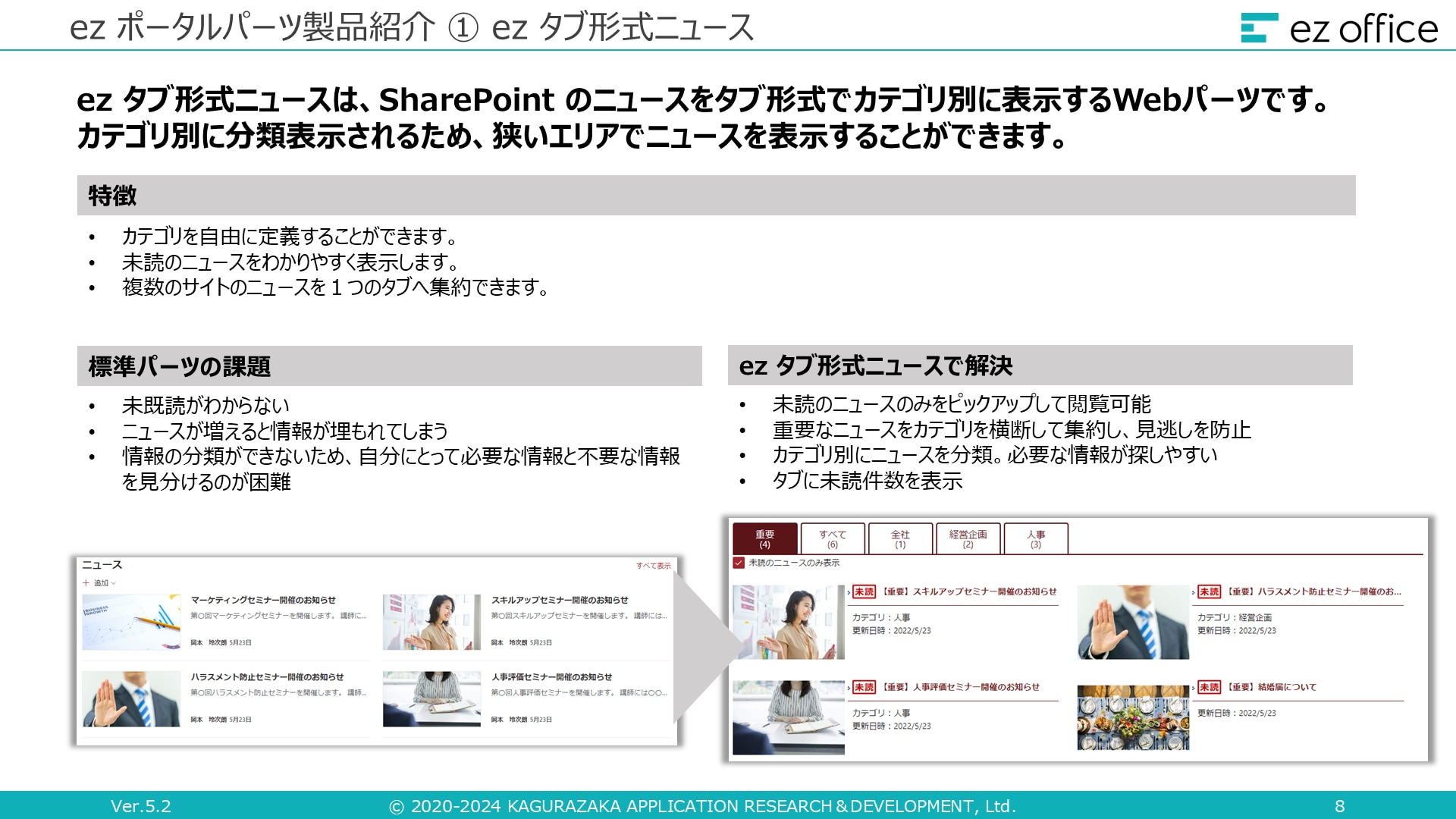Microsoft Lists でタスク管理を効率化!特徴と活用方法

目次[非表示]
チームで円滑に業務を遂行するには、一人ひとりのタスクやスケジュール、全体の進捗状況などを横断的かつリアルタイムに共有・管理できる仕組みが必要です。
チームでの情報共有・管理に役立つツールとして、Microsoft 365(※1)に含まれるアプリケーションの一つ Microsoft Lists(※2)が挙げられます。
Microsoft 365 を使用している企業では、Microsoft Lists をうまく活用することでチームでの業務効率を高められると期待できます。
この記事では、Microsoft Lists の基本機能や特徴、業務に有効活用するポイントについて解説します。
なお、Microsoft 365 の基礎知識についてはこちらの記事で詳しく解説しています。併せてご確認ください。
※1…Microsoft 365 は、マイクロソフト グループの企業の商標です。
※2…Microsoft Lists はマイクロソフト社が開発・提供する製品です。
Microsoft Lists とは
Microsoft Lists とは、行と列のリスト形式でタスクの管理や情報共有ができるアプリケーションのことです。リストを作成してタスクやイベントを管理したり、必要なデータをチームに共有したりできます。
Microsoft 365 で利用できるリスト管理の機能は Microsoft SharePoint(※3)にも含まれていますが、Microsoft Lists は Microsoft SharePoint のリスト機能を単体のアプリケーションにした製品です。基本的な機能は同じですが、より直感的で分かりやすいUIとなっています。
▼Microsoft Lists の主な機能
- リストの作成・共有
- Microsoft Excel(※4)データのインポート・エクスポート
- リスト作成・追加の自動メール通知
- スケジュールのカレンダー表示(予定表ビュー)
※3…SharePoint はマイクロソフト社が開発・提供する製品です。
※4…Microsoft Excel は、マイクロソフトグループの企業の商標です。
なお、Microsoft SharePoint のリスト機能についてはこちらの記事をご確認ください。
Microsoft Lists の4つの特徴
Microsoft Lists には、以下の4つの特徴があります。
▼特徴
- Microsoft Teams(※5)との連携ができる
- 豊富なテンプレートを活用して簡単にリストを作成できる
- リストの表示方法を柔軟にカスタマイズできる
- チームの情報を一箇所に集約してデータソースにできる
Microsoft Lists は、チームでのチャットやビデオ会議ができるツールの Microsoft Teams と連携することが可能です。2つのアプリケーションを行き来することなく、チャットや会話をしながらリストの作成・共有を円滑に行えます。
また、案件管理やイベントの日程管理、出張申請などのさまざまなテンプレートと入力フォームが用意されており、直感的な操作で簡単にリストの作成を行えることも特徴の一つです。
リストの表示方法についても、通常の行・列で構成される表形式のほかにギャラリーやカレンダーなどに対応しているため、管理する内容に応じて使いやすい方法を選択できます。
さらに、Power Platform(※6)のコネクタが用意されていることから、チームのあらゆる情報をリストに集約してデータソースとして活用することも可能です。
なお、Microsoft Teams と Power Platform の基礎知識については、こちらの記事で解説しています。併せてご確認ください。
※5・6…Microsoft Teams、Power Platform は、マイクロソフト社が開発・提供する製品です。
Microsoft Lists の活用方法
Microsoft Lists を活用すると、タスクや備品の管理、承認フローの自動化などに役立てられます。ここからは、Microsoft Lists を業務に有効活用する方法について解説します。
①Microsoft Teams と連携してタスクを管理する
Microsoft Lists と Microsoft Teams を連携することで、チームでのタスク管理を効率的に行えるようになります。
Microsoft Teams チャネルのタブに作成したリストを埋め込んだり、Microsoft Teams 上で新たなリストを作成したりして、チームのデータベースとして活用することが可能です。
▼Microsoft Lists と Microsoft Teams を連携したタスク管理の活用例
- Microsoft Lists で追加したタスク情報を Microsoft Teams に登録して、各従業員のタスクとプロジェクトの進捗情報をメンバーに共有する
- Microsoft Teams のタブに Microsoft Lists で作成したリストを追加して、チャットでリストに関する情報伝達を行う
- Microsoft Teams で ビデオ会議を行いながら、チームのタスクをまとめたリストを作成する
②資産マネージャーで備品管理を行う
Microsoft Lists のテンプレートにある“資産マネージャー”を活用すれば、チームが使用する備品の管理に役立てられます。
備品の内容や詳細な情報、使用状況などを Microsoft Lists 内で整理して管理することで、社内の資産管理を効率的に行えます。
備品に関する情報を担当者間でリアルタイムに共有できるようになると、備品の在庫切れや調達ミスなどのトラブルを防ぐことにもつながります。
▼管理できる情報
- 備品の種類
- 製品のモデルやメーカー
- 使用状況(利用可能・予約済み・使用中・修理中・廃止)
- 備品のシリアル番号
- 購入日
- 購入価格
- 返却予定日 など
③出張申請フローを自動化する
Microsoft Lists にある出張申請のテンプレートを活用して、出張申請フローを自動化することも可能です。
Microsoft Lists と Power Automate(※7)と連携することで、出張申請のリストを作成する際に上司や経理部門の承認フローを構築して、承認依頼を自動化できます。
出張申請のフローを自動化できれば、申請作業や経費精算に関する複数回のやり取りが削減されて業務の効率化を図れます。
▼管理できる情報
- 出張の名目・理由
- 申請者
- 出張先
- 出張開始日・終了日
- 出張期間
- 航空会社
- 見積航空運賃
- 宿泊するホテル
- 見積ホテル代金
- 承認の有無
なお、Power Automate でできることについてはこちらの記事で解説しています。
※7…Power Automate は、マイクロソフト社が開発・提供する製品です。
④社内の問い合わせを管理する
Microsoft Lists を使って社内の問い合わせを管理することで一元管理が可能になります。すべての問い合わせを一つのリストで追跡できるため、情報の散逸を防ぎます。
また、カスタマイズ性が高く、組織のニーズに合わせて列やビューを自由に設定できます。リアルタイムの更新が可能で、チーム全体で最新の情報を共有可能です。
Power Automate との連携により、通知や自動化されたワークフローを設定することで、効率的な問い合わせ対応が実現します。これにより、生産性の向上と顧客満足度の向上が期待できます。
▼管理できる情報
- 問い合わせのタイトル
- 担当者
- ステータス(例:新規、進行中、完了)
- 優先度(例:高、中、低)
- 期限
- 問い合わせの詳細
- カテゴリ(例:サポート、一般質問)
- 作成日
- 更新日 など
まとめ
この記事では、Microsoft Lists について以下の内容を解説しました。
- Microsoft Lists の基礎知識
- Microsoft Lists の4つの特徴
- Microsoft Lists を業務に有効活用する方法
Microsoft Lists を活用すると、テンプレートや入力フォームを使用して簡単にタスク・イベント・データなどのあらゆる情報をリスト形式で管理・共有することが可能です。
Microsoft Teams との連携ができるほか、豊富なテンプレートを活用したリスト作成や柔軟なカスタマイズを行ったり、チームの情報を集約してデータソースとして活用したりできます。
チームでの情報共有や進捗確認などを円滑に行い、業務の効率化を図りたいとお考えの方は、Microsoft 365 に含まれる Microsoft Lists の活用を検討されてはいかがでしょうか。
『 ez office 』では、Microsoft 365 を有効活用して業務改善を図るためのソリューション『 ez Webパーツアプリ 』を提供しております。Microsoft Lists の活用をはじめ、貴社のお悩みやご要望に合わせてツールの選定から導入、運用のアドバイスまでトータルサポートいたします。
詳しいサービスの内容についてはこちらの資料をご覧ください。